Come cancellare la cronologia del browser su Android

I browser Web che utilizzi sul tuo cellulare o tablet ricordano la cronologia di navigazione, proprio come i browser sul tuo PC o Mac. Chiunque prende in prestito il tuo telefono o vi accede in qualche modo può vedere quali pagine web hai visitato. Tuttavia, è facile proteggerti.
CORRELATO: Principiante: come cancellare la cronologia web in Chrome, Firefox e IE9
In precedenza, ti abbiamo mostrato come cancellare la cronologia di navigazione in Chrome, Firefox e Internet Explorer 9 sul tuo PC. Questo articolo mostra come cancellare la cronologia di navigazione in Chrome, Firefox, Opera e Dolphin sul tuo dispositivo Android.
Chrome
Per cancellare la cronologia di navigazione in Chrome, tocca il pulsante del menu, ovvero i tre punti sul nell'angolo in alto a destra dello schermo e tocca "Impostazioni" nel menu.
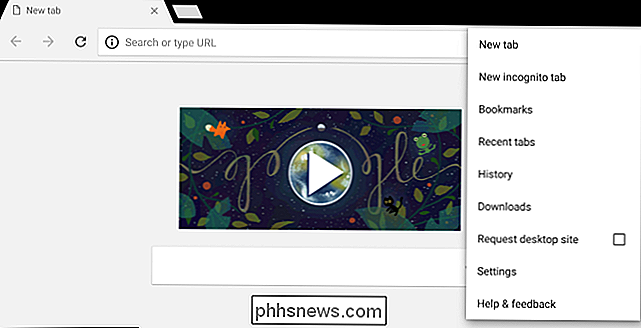
Tocca "Privacy" sotto l'intestazione Avanzate nella schermata Impostazioni.
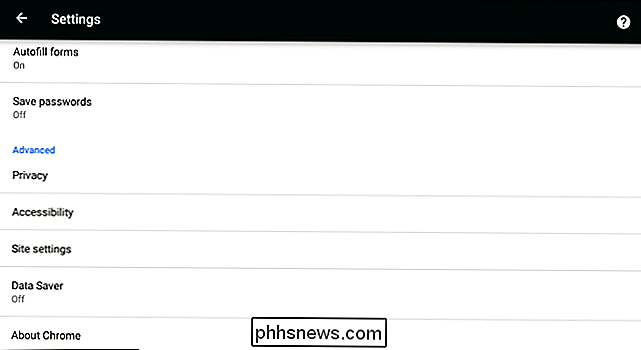
Tocca l'opzione "Cancella dati di navigazione" nella parte inferiore del riquadro Privacy. .
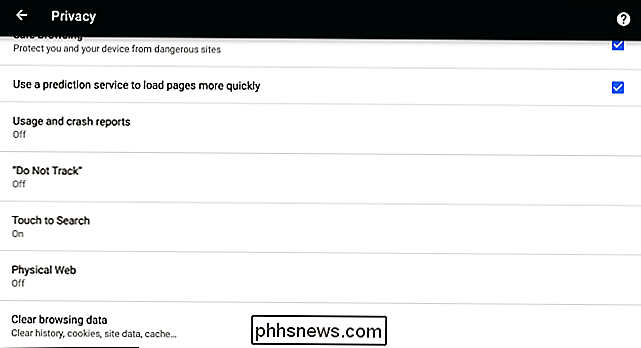
Scegli quali dati vuoi cancellare. Nella parte superiore dello schermo, puoi selezionare il periodo di tempo da cancellare. È possibile cancellare i dati dall'ultima ora, dal giorno passato, dalla settimana passata, dalle ultime 4 settimane o dall'inizio del tempo. Selezionare l'opzione "inizio del tempo" se si desidera cancellare tutto.
Verificare che l'opzione "Cronologia esplorazioni" sia selezionata per eliminare la cronologia delle pagine Web visitate. È anche possibile cancellare i cookie, le immagini memorizzate nella cache, le password salvate e compilare automaticamente i dati del modulo.
Toccare "Cancella dati" una volta scelte le impostazioni. Chrome cancellerà i dati di navigazione che hai specificato.
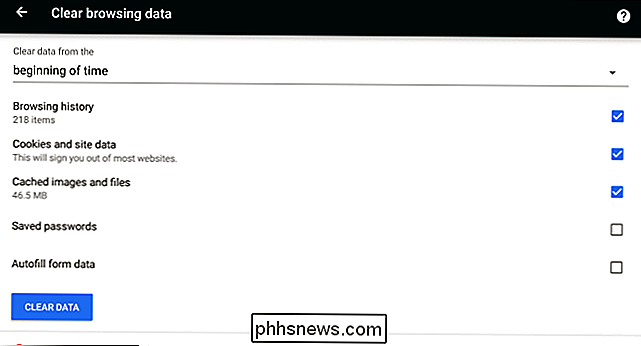
Firefox
Per cancellare la cronologia di navigazione in Firefox, tocca il pulsante menu (tre punti in una barra verticale) nell'angolo in alto a destra della finestra del browser. Quindi, tocca "Impostazioni".
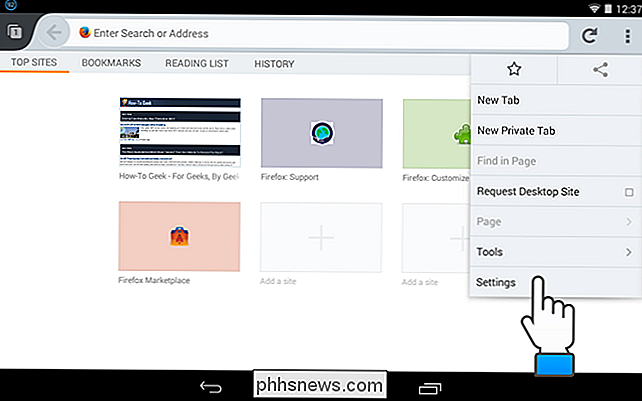
Nella schermata "Impostazioni", tocca "Privacy".
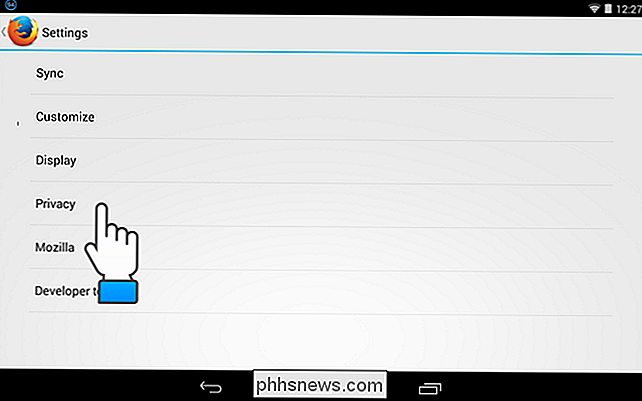
Tocca "Cancella dati privati" nella schermata "Privacy".
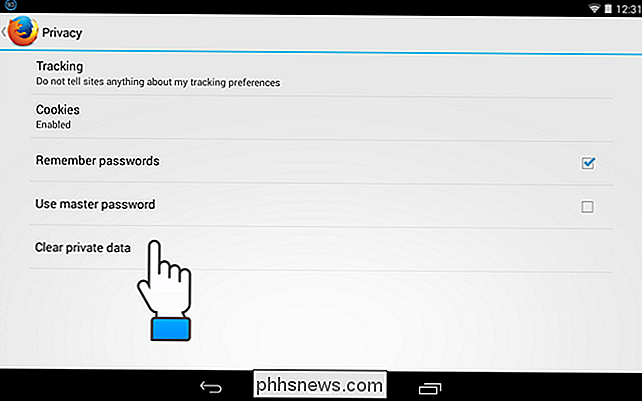
Seleziona le caselle di controllo per gli elementi che desideri cancellato quando esci da Firefox. Tocca "Cancella dati".
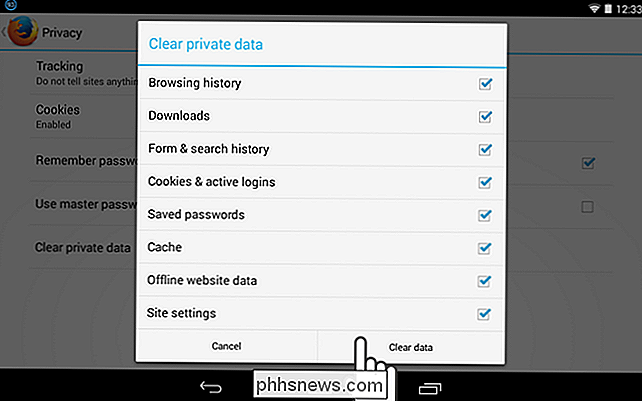
Viene visualizzato un messaggio una volta cancellati i dati di navigazione.
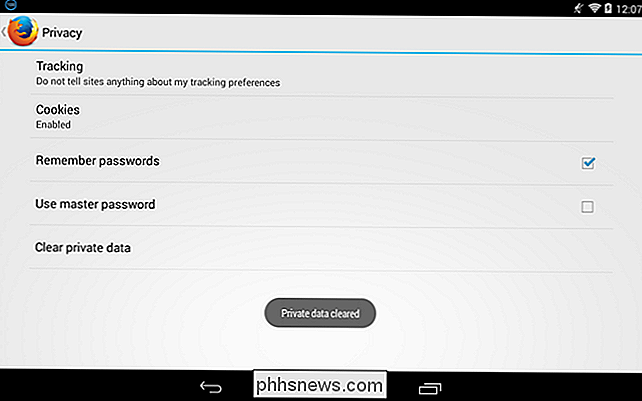
Opera
Per cancellare la cronologia di navigazione in Opera, tocca il pulsante "Impostazioni" (ingranaggio) nell'angolo in alto a destra di la finestra del browser.
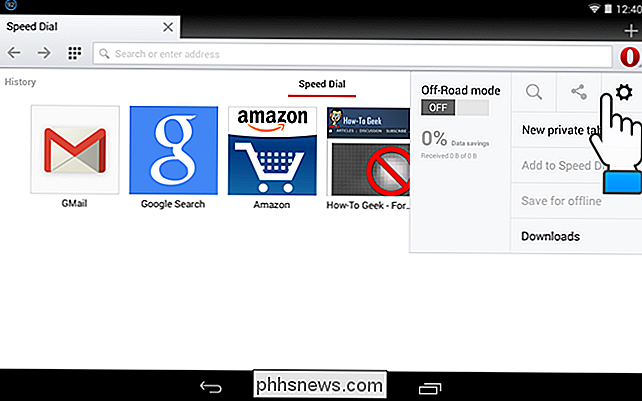
Nella finestra di dialogo "Impostazioni", toccare "Cancella dati di navigazione".
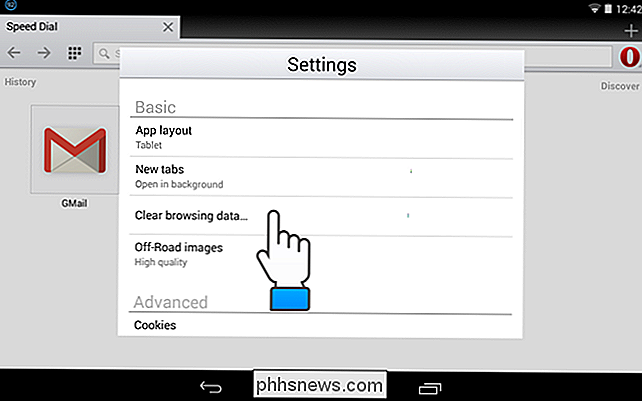
Nella finestra di dialogo "Cancella dati di navigazione", selezionare le caselle di controllo per i tipi di dati che si desidera eliminare e toccare " OK. "
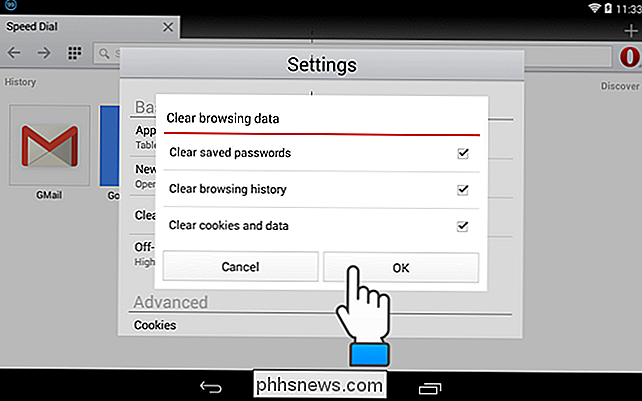
Viene visualizzato brevemente un messaggio" Dati cancellati ". Tocca il pulsante "Indietro" sul dispositivo per tornare alla finestra principale del browser.
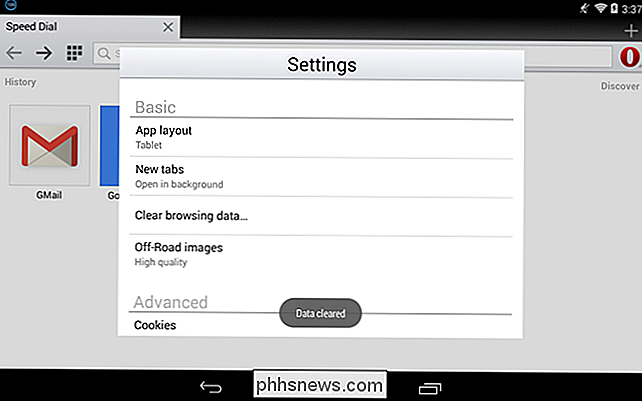
Dolphin
Per cancellare la cronologia di navigazione in Dolphin, tocca l'icona del delfino nell'angolo in alto a destra della finestra del browser accanto all'indirizzo bar. Quindi, tocca il pulsante "Impostazioni".
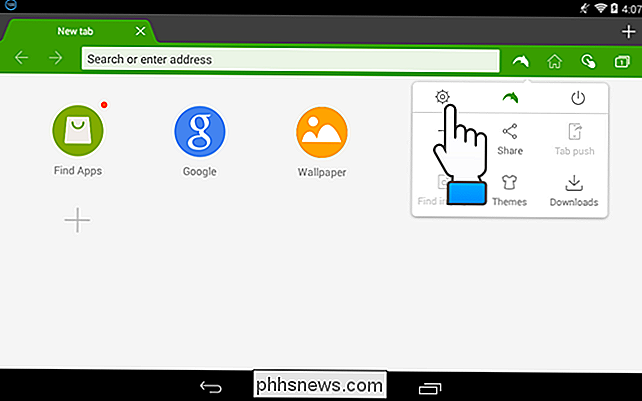
Nella schermata "Impostazioni", tocca "Privacy".
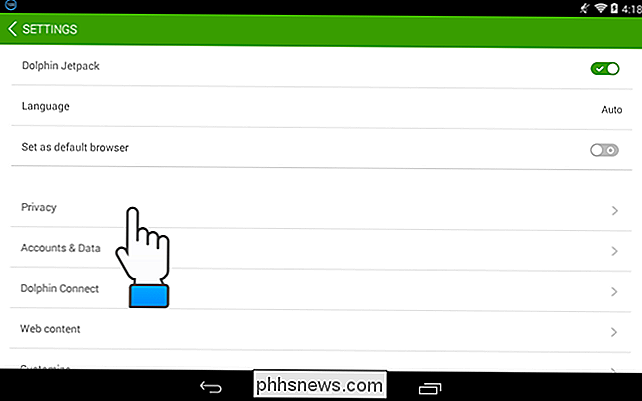
Nella schermata "Privacy", tocca "Cancella dati".
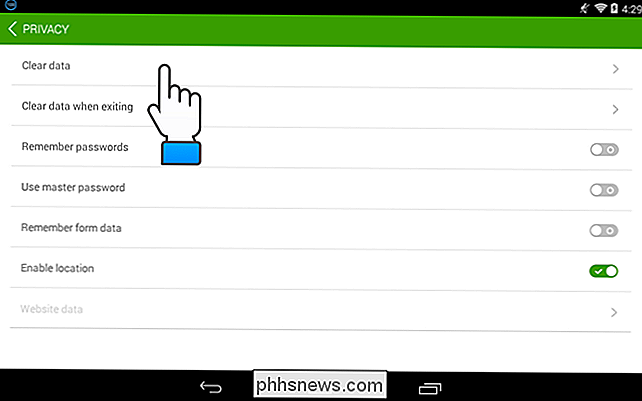
Seleziona le caselle di controllo per tutti i tipi di dati di navigazione che si desidera eliminare e toccare "Cancella dati selezionati".
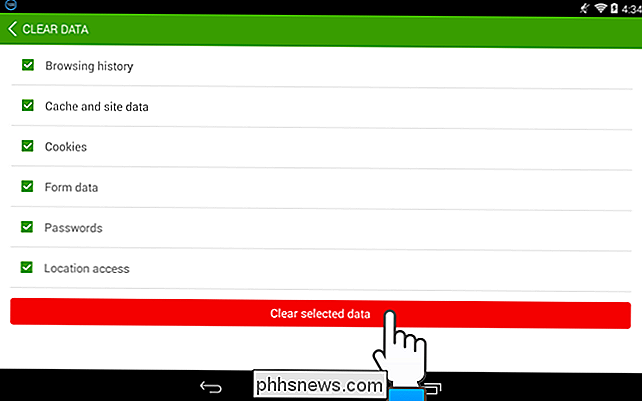
Si ritorna alla schermata "Privacy" e viene visualizzato un messaggio che indica che i dati sono stati cancellati.

È inoltre possibile fare in modo che Dolphin cancelli la navigazione cronologia ogni volta che si esce dal programma. Per fare ciò, toccare l'opzione "Cancella dati all'uscita" nella schermata "Privacy" nella foto sopra. Per attivare un'opzione, fai clic sull'opzione grigia corrispondente a destra dell'opzione in modo che venga visualizzato un segno di spunta e l'interruttore diventi verde.
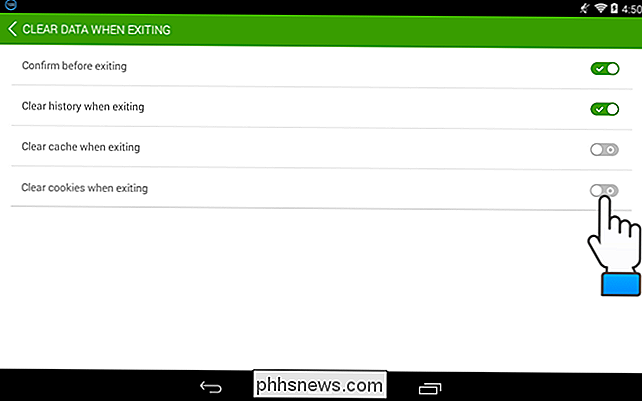
Se non desideri che i dati di navigazione vengano salvati durante la navigazione, puoi navigare in privato in vari browser sul tuo dispositivo Android.
Puoi anche cancellare automaticamente i dati privati quando chiudi Chrome, Firefox, Internet Explorer e Opera sul PC. Puoi anche evitare di salvare i dati privati sul tuo dispositivo Android navigando in privato in vari browser.

Come configurare un server proxy su Android
Android consente di configurare le impostazioni proxy per ogni rete Wi-Fi. Questo a volte è necessario per accedere a Internet su una rete aziendale o scolastica, ad esempio. Il traffico del tuo browser verrà inviato tramite il proxy configurato. CORRELATO: Qual è la differenza tra una VPN e un proxy?

Come aggiungere un'applicazione al menu di avvio rapido in Windows
La barra di avvio veloce, che è stata rimossa in Windows 7, può essere aggiunta alla barra delle applicazioni in Windows 7, 8, e 10. Puoi anche aggiungere tutti i programmi che desideri alla barra Avvio veloce e ti mostreremo come. CORRELATI: Come riportare la barra di avvio veloce in Windows 7, 8 o 10 Ti mostreremo come aggiungere programmi alla barra Avvio veloce in Windows 10 utilizzando un'opzione nel menu Invia a per inviare un collegamento alla barra Avvio veloce.



